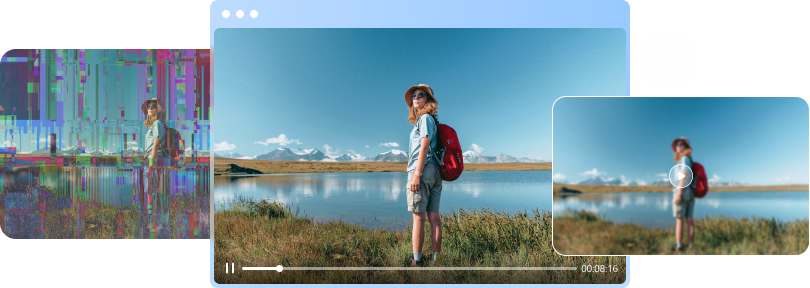Wussten Sie das? Verbesserte Videos sind wie Schatztruhen voller Erinnerungen. Sie halten diese besonderen Momente lebendig und machen sie noch spezieller, indem sie sie klarer und detaillierter machen. Stellen Sie sich vor, wie verbesserte und hochwertige Videos unseren Videos Wirkung verleihen können. Dieser Artikel wird Ihnen helfen zu verstehen, wie der Remini Video Enhancer funktioniert. Es ist, als ob Sie Ihren Videos ein Facelifting verpassen! Mit Remini können Sie Ihre wertvollen Erinnerungen retten und jedes Ihrer Videos in einen tollen Zustand versetzen.
Lassen Sie uns gemeinsam eintauchen und entdecken, wie Remini Ihr Seherlebnis verändern kann. Vertrauen Sie uns, Sie werden erstaunt sein, was der Remini Video Enhancer daraus machen kann!
In diesem Artikel
Was ist der Remini Video Enhancer?
Der Remini Video Enhancer ist ein fantastisches Tool, das Ihre Videos verbessert, indem er sie klarer und schöner macht. Er nutzt clevere Technologien wie maschinelles Lernen, um Unschärfen zu beseitigen, Bilder zu schärfen und die Gesamtqualität der beiden Videos zu verbessern.
Der Remini Video Enhancer hat durch seine erstaunlichen Ergebnisse bei der Verbesserung von Videos an Popularität gewonnen. Er hat sich zur Standardlösung für alle entwickelt, die ihre Videos verbessern möchten, egal ob es sich um alte Familienerinnerungen oder professionelle Inhalte handelt, die verbessert werden müssen.
Sie haben zwei Möglichkeiten, Remini zu nutzen: Es gibt eine App für Ihr Handy und eine Online-Version. Remini Online verwendet KI-Technologie, um die Videoqualität zu verbessern. Egal, ob Sie Ihre Videos lieber auf Ihrem Handy oder Ihrem Computer reparieren möchten, Sie können es überall tun, wo Sie gerade sind! Das ist sehr praktisch!
Ist der Remini Video Enhancer kostenlos?
Der Remini Video Enhancer ist nur für abonnierte Benutzer verfügbar - er ist nicht kostenlos. Sie können jedoch vor dem Kauf eine kostenlose 7-tägige Testversion mit eingeschränkten Funktionen nutzen. Sie können das Tool also ausprobieren und sehen, wie es funktioniert, bevor Sie ein Abonnement abschließen.
Hier ist der Tarif für das Abonnement des Remini Video Enhancer:

Remini Video Enhancer Bewertungen und Reviews
Remini erhielt im Apple Store eine Bewertung von 4,6 Sternen bei 124.000 Reviews.
Vorteile und Nachteile des Remini Video Enhancer
Vorteile
KI-gestützte Video-Enhancer wie der Remini Video Enhancer bieten zahlreiche Vorteile:
- Verbesserte Videoqualität. Das Tool verbessert die Videoqualität, indem es die Auflösung verbessert, das Rauschen reduziert und die Details verfeinert. Und es lässt Videos mit niedriger Auflösung schärfer aussehen und verbessert die visuelle Klarheit insgesamt.
- Zeit- und Kosteneffizienz. Im Vergleich zur manuellen Bearbeitung sparen KI-gestützte Enhancer sowohl Zeit als auch Geld. Sie automatisieren Prozesse, beschleunigen die Durchlaufzeiten und bieten kostengünstigere Lösungen.
- Benutzerfreundliche Oberfläche. Der Remini Video Enhancer bietet in der Regel eine einfach zu bedienende Oberfläche, die ihn für Benutzer mit unterschiedlichen technischen Kenntnissen zugänglich macht. Seine intuitiven Bedienelemente vereinfachen den Prozess der Videoverbesserung.
- Konsistenz und Skalierbarkeit. KI-Algorithmen sorgen für konsistente Qualitätsverbesserungen über mehrere Videos hinweg. Diese Konsistenz ist für umfangreiche Projekte oder bei der gleichzeitigen Verarbeitung zahlreicher Videos unerlässlich.
- Bewahrung der Originalinhalte. Das Programm zielt darauf ab, die Authentizität der Originalinhalte zu erhalten und gleichzeitig ihre Qualität zu verbessern. Dabei wird der ursprüngliche Stil nicht verändert und es entstehen keine unerwünschten Artefakte.
Nachteile
- Grundlegende Verbesserungsgrenzen. Die Möglichkeiten von Remini sind begrenzt, wenn es darum geht, erweiterte Anfragen zu erfüllen. Aufgaben zum Hochskalieren von SDR auf HDR werden nicht unterstützt, was die Funktionalität auf eine einfache Verbesserung beschränkt.
- Keine Audio-Verbesserung. Leider bietet Remini keine Optionen, um den Audio Sound in Videos zu verbessern oder zu optimieren. Der Schwerpunkt liegt vor allem auf visuellen Verbesserungen.
- Web-basierte Zeitbeschränkungen. Als webbasiertes Tool benötigt Remini möglicherweise mehr Zeit für den Abschluss von Erweiterungsprozessen als Desktop-Tools. Diese Abhängigkeit von der Internetverbindung kann die für Verbesserungen benötigte Zeit verlängern.
- Herausforderungen bei großen Dateien. Remini ist möglicherweise nicht optimal für die Verbesserung großer Videodateien geeignet. Die Verarbeitung von mehr als 60 MB für ein einzelnes Video kann zu Schwierigkeiten oder Einschränkungen innerhalb des Tools führen.
Wie man den Remini Video Enhancer verwendet
Mit Remini können Sie Ihre Videos über die App und das Web/Online verbessern. Wenn Sie eine einfach zu bedienende Anwendung wünschen, wählen Sie die Remini-App. Sie ist einfacher als die Pro-Webversion. Die Remini App ist eine gute Wahl, um unscharfe Videos auf Ihrem Handy schnell zu korrigieren. Außerdem ist es ganz einfach, Ihre scharfen Videos direkt von der App aus auf Facebook oder Twitter zu teilen, so dass Sie sie Ihren Freunden und Ihrer Familie ganz einfach zeigen können.
Anleitung der Remini Video Enhancer App
Hier ist die Schritt-für-Schritt-Anleitung, wie Sie Ihre Videos verbessern können, wenn Sie die Remini Video Enhancer App verwenden:
Schritt 1. Laden Sie die Remini-App aus dem Google Play Store oder dem Apple App Store herunter und installieren Sie sie.
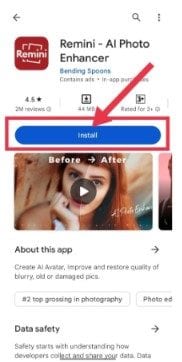
Schritt 2. Öffnen Sie nach der Installation die App. Oben rechts sehen Sie die "Videos" Schaltfläche, mit der Sie ein Video aus Ihrer Galerie auswählen können, das Sie verbessern möchten.
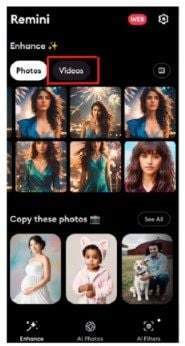
Schritt 3. Sie werden dann zur Galerie weitergeleitet. Nachdem Sie Ihr Video ausgewählt haben, klicken Sie auf die "Verbessern" Schaltfläche, um die Verbesserung Ihres Videos zu starten.
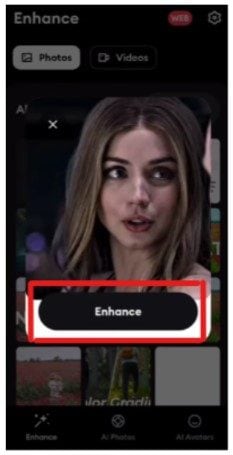
Schritt 4. Es dauert nur wenige Minuten, Ihre Videos zu verbessern. Nachdem Sie Ihr Video verbessert haben, lädt es automatisch Ihre verbesserten Videos herunter.
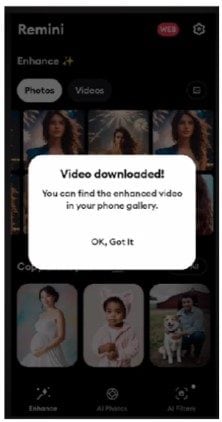
Anleitung des Remini Video Enhancer Online
Um Remini auf Ihrem Computer zu verwenden, rufen Sie mit Ihrem Webbrowser die offizielle Webseite von Remini auf. Bitte beachten Sie, dass Sie ein Abonnement benötigen, wenn Sie den Remini Video Enhancer nutzen möchten. Folgen Sie dann diesen Schritten:
Schritt 1. Video hochladen. Wenn Sie die "Hochladen" Schaltfläche sehen, klicken Sie darauf und wählen Sie das Video, das Sie verbessern möchten.
Schritt 2. Wählen Sie Reminis Erweiterungen aus. Remini bietet verschiedene Erweiterungsoptionen an. Wählen Sie die, die am besten zu Ihrem Video passen.
Schritt 3. Klicken Sie auf die "Verbessern" Schaltfläche und lassen Sie Remini seine Magie wirken. Seine KI-Algorithmen verbessern Ihr Video in Echtzeit.
Schritt 4. Verbessertes Video herunterladen. Sobald die Verbesserung abgeschlossen ist, laden Sie das verbesserte Video auf Ihr Gerät herunter.
Die 4 besten Alternativen zum Remini Video Enhancer Online
Der Remini Video Enhancer ist eine gute Wahl für Sie, wenn Sie eine praktische und einfache Lösung zur Verbesserung Ihrer Videos benötigen. Allerdings ist der Remini Video Enhancer nicht die beste Lösung für diejenigen, die eine professionellere Anpassung oder eine fortgeschrittene Videoverbesserungstherapie wünschen. Deshalb ist es besser, eine Alternative zu haben als nichts. Bevor wir Ihnen diese 4 Alternativen vorstellen, lassen Sie uns einen Vergleich durchführen, damit Sie sie leicht vergleichen können.
| Alternativen | Unterstütztes Format | Preis | Auflösung |
| Wondershare Repairit Online | MP4, MOV und 3GP | Bietet eine kostenlose Testversion und einen Tarif für $9,99/Monat | Verarbeiten Sie Full HD-, 4K- und 8K-Videos |
| Cutout.pro | MP4, AVI, MKV, MOV | Bietet 5 kostenlose Credits und einen Tarif für $5/Monat (40 Credits) oder $9,90/Monat (100 Credits) | Verbessert die Videoauflösung auf bis zu 2K |
| Vmake AI Video Enhancer | MP4, AVI und MOV | Bietet 5 kostenlose Credits und einen Tarif für $3,99/Monat (20 Credits) oder $16,99/Monat (100 Credits) | Transkodierung von Filmen niedriger Qualität in High-Definition, 30 Frames pro Sekunde (4K) |
| TensorPix | MP4, AVI, MOV | Bietet eine kostenlose Testversion und einen Tarif für $12,10/Monat | Verbessern Sie Videos in bester 4K-Qualität |
1. Wondershare Repairit Online
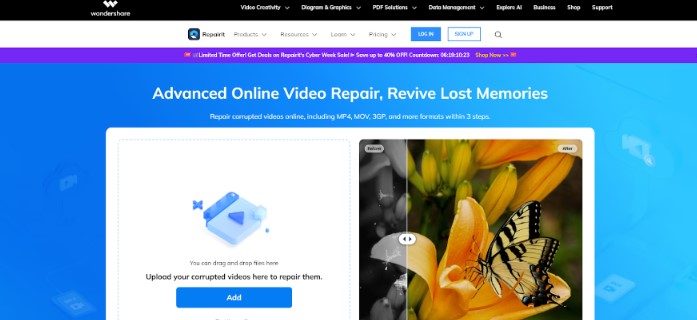
Wondershare Repairit Online bietet eine effektive Lösung zur Verbesserung Ihrer Videos. Das Besondere daran ist, dass es nicht nur Ihre Videos verbessern kann, sondern dass Sie mit diesem Tool auch beschädigte Videos reparieren können. Erstaunlich, oder? Reparieren + Verbessern mit nur einem Tool! Mit Hilfe dieses Tools können Sie MP4-, MOV- und 3GP-Videos schnell wiederherstellen. Außerdem erlaubt es bis zu 150 Videokorrekturen pro Benutzermonat, wenn Sie dafür bezahlt haben und bietet eine 10-sekündige Videovorschau vor dem Speichern der korrigierten Dateien. Es zeichnet sich durch Datensicherheit und Leistung aus und ist nicht nur schnell, sondern auch vertrauenswürdig. Und schließlich können Sie auf dieses Tool auf Mac- und Windows-Plattformen zugreifen.
Wichtigste Funktionen
- Vergewissern Sie sich, dass die visuelle Qualität während der gesamten Wiedergabe einwandfrei und intakt bleibt.
- Reparieren Sie ganz einfach Full HD-, 4K- und 8K-Videos, die mit einer Vielzahl von Kameras oder Smartphone-Modellen aufgenommen wurden und stellen Sie sicher, dass die ursprüngliche Qualität erhalten bleibt und nicht verändert wird.
Nachfolgend finden Sie eine ausführliche Anleitung zur Verwendung von Repairit-Online Video Repair, um Ihre beschädigten Videos zu reparieren. Um sich selbst von der Wirkung zu überzeugen, halten Sie sich an diese Anweisungen.
Schritt 1. Wählen Sie zunächst die Videos aus, die Sie verbessern möchten und fügen Sie sie der Software hinzu.

Ein Fortschrittsbalken, der die Videodetails und den Upload-Status anzeigt, wird nach der Auswahl angezeigt.

Schritt 2. Nach dem Hochladen des Videos beginnt der Reparaturvorgang automatisch. Diese Software kann die meisten Ihrer Videos effizient reparieren.

Schritt 3. Sobald die Reparatur abgeschlossen ist, wird Ihr repariertes und verbessertes Video angezeigt. Sie können eine Vorschau anzeigen und das reparierte und verbesserte Video speichern. Wenn Sie weitere Videos zu verbessern oder zu reparieren haben, können Sie die Option "Ein anderes Video reparieren" wählen.

Hier sehen Sie das mit Wondershare Repairit verbesserte Video vor und nach der Anwendung:
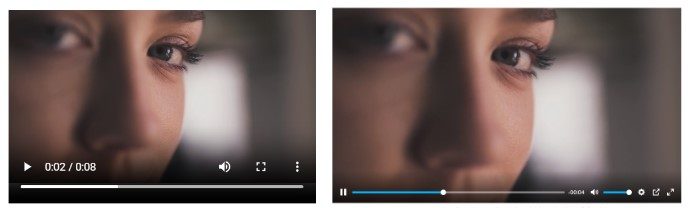
2. Cutout.pro
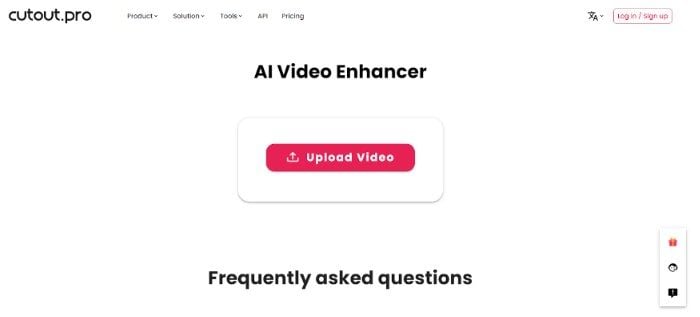
Cutout.pro ist eine Plattform, die KI für die einfache Videobearbeitung nutzt. Sie stützt sich auf KI-Intelligenz zur Automatisierung von Aufgaben. Die Ergebnisse des Cutout KI Video Enhancer liegen im MP4-Format vor. Außerdem stellt das Programm verschiedene KI Tools zur Verfügung, die Aufgaben wie Fotoverbesserung, Hintergrunddiffusion und mehr erleichtern. Es unterstützt MP4, AVI, MKV, MOV und mehr.
Wichtigste Funktionen
- Verbessern Sie die Videoqualität, indem Sie die Auflösung für Videos mit niedriger Qualität wie 240p, 360p oder 480p erhöhen.
- Reduziert mühelos Rauschen und Bewegungsunschärfen und verbessert die Videoauflösung erheblich - bis zu 2K bei 30 Frames pro Sekunde. Keine technischen Kenntnisse erforderlich. Machen Sie Ihre Videos schärfer und klarer.
- Ideal für Filmemacher, die eine professionelle Qualität anstreben. Verbessern Sie die Videoauflösung, entfernen Sie Unschärfen und verfeinern Sie Videos für ein optimales Ergebnis.
- Verwenden Sie fortschrittliche Online-Video-Editoren, um persönliche Videos wie Familienurlaube oder Hochzeiten zu verbessern. Verbessern Sie Ihr Filmmaterial mit Funktionen wie Hochskalierung und Stabilisierung, um beeindruckende Ergebnisse zu erzielen.
Hier sehen Sie das mit Cutout optimierte Video vorher und nachher:
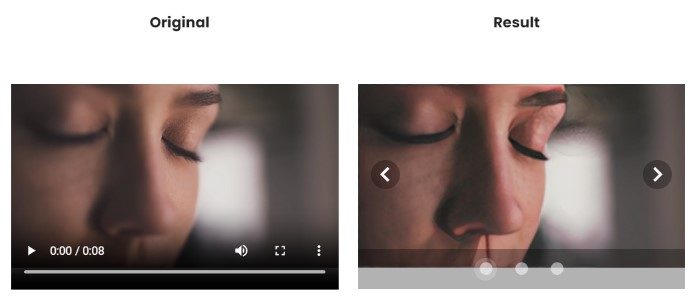
3. Vmake AI Video Enhancer
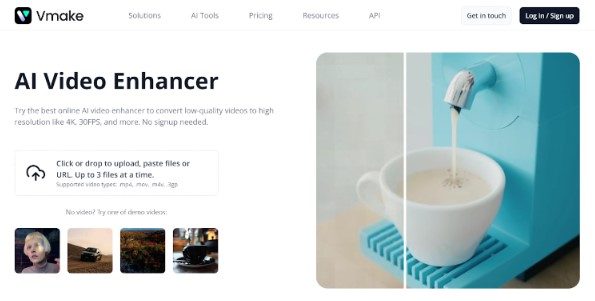
Der Vmake AI Video Enhancer Online lässt Videos von schlechter Qualität besser aussehen, indem er ihr Aussehen automatisch korrigiert. Sie laden einfach Ihr Video hoch und das Programm korrigiert Dinge wie Helligkeit und Schärfe. Nachdem es repariert ist, können Sie sehen, wie es aussieht und wählen, wie Sie es speichern möchten. Es hilft, Videos eindrucksvoller zu machen, ohne ihr ursprüngliches Format zu verändern. Vmake unterstützt verschiedene Videotypen wie MP4, AVI und MOV. Es verfügt auch über andere Tools wie die Entfernung von Hintergründen und die Verbesserung von Bildern, was es noch nützlicher macht.
Wichtigste Funktionen
- Verbesserte, detaillierte Videos hinterlassen einen starken Eindruck.
- Bietet eine erstklassige Grafik, die den Erwartungen der Benutzer entspricht. Klare, farbenfrohe Videos zeigen, dass Sie Wert auf Qualität legen.
- Verbessern Sie die Videoqualität, um das Interesse der Zuschauer zu erhalten. Spannendes Bildmaterial weckt das Interesse der Menschen.
- Verwenden Sie einen Qualitätsverbesserer, um die Videos hervorzuheben und mehr Menschen zum Kauf zu bewegen.
Hier sehen Sie das mit Vmake optimierte Video vor und nach der Bearbeitung:
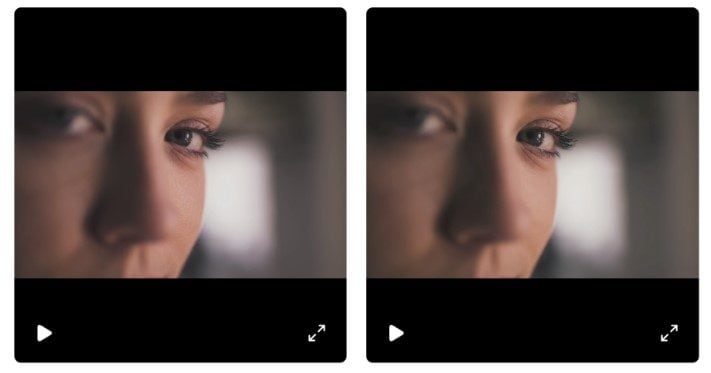
4. TensorPix
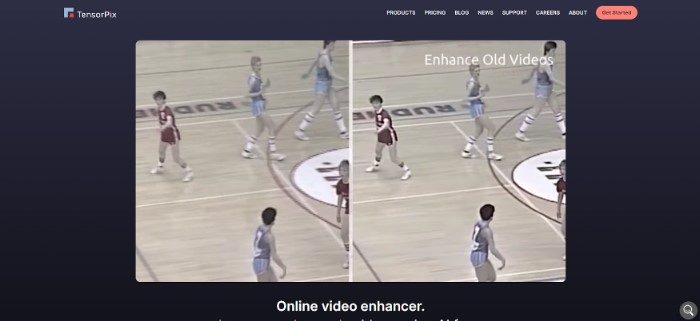
TensorPix ist ein KI Video Enhancer Tool, das online verfügbar ist. Es hilft, verschwommene Details, niedrige Auflösung und andere häufige Videoprobleme zu beheben. Dieser Qualitätsverbesserer verwendet intelligente Videoalgorithmen, um Videos zu verbessern. Außerdem arbeitet das Programm dank der leistungsstarken Cloud-Server superschnell. Es kann viele Videos gleichzeitig verarbeiten und läuft 100 Mal schneller als normale Computer. Sie können es sogar auf Ihrem Smartphone verwenden, was es sehr praktisch macht. Ob Sie Anfänger oder Profi sind, TensorPix ist ein großartiges, benutzerfreundliches Tool.
Wichtigste Funktionen
- Machen Sie Ihre Videos mit nur einem Klick bis zu 4 Mal schärfer.
- Wandeln Sie jedes Video in flüssige 60 Frames pro Sekunde um. Sie können auch Zeitlupenvideos erstellen, die natürlich aussehen und keine seltsamen Pausen aufweisen.
- Reinigen Sie alte 8mm- oder 16mm-Filme durch Entfernung von Schmutz und Flimmern.
- Korrigieren Sie Farben, glätten Sie Videolinien und entfernen Sie seltsame Muster, damit Ihre Lippen natürlich und sauber aussehen.
Hier sehen Sie das mit TensorPix verbesserte Video vor und nach der Bearbeitung:
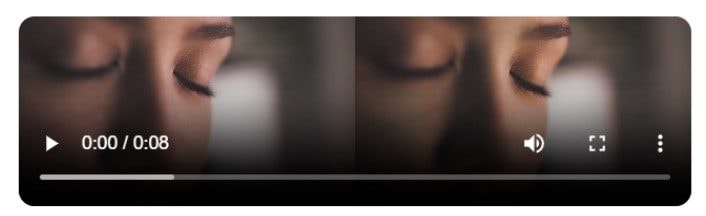
Fazit
Der Remini Video Enhancer ist wie ein Zauberstab für Videos, der sie klarer und lebendiger macht. Er nutzt intelligente Technologie, um die Qualität zu verbessern und hat Millionen von Nutzern weltweit. Er ist zwar nicht kostenlos, bietet aber eine 7-tägige Testversion. Zu den Vorteilen gehören eine verbesserte Videoqualität, eine benutzerfreundliche Oberfläche und die Erhaltung der Originalinhalte. Aber er könnte Probleme mit fortgeschrittener Bearbeitung und großen Dateien haben. Remini ist einfach: Die App ist einfach, während die Online-Version mehr Kontrolle bietet. Suchen Sie nach Alternativen? Wondershare Repairit online repariert und verbessert Videos, Cutout vereinfacht die Bearbeitung mit KI, Vmake verbessert Videos von geringer Qualität und TensorPix ist ein schneller KI-Verbesserer. Denken Sie daran, dass Remini für den alltäglichen Gebrauch geeignet ist, aber möglicherweise nicht den professionellen Bearbeitungsanforderungen entspricht.
FAQ
-
Welche Videoformate werden vom Remini Video Enhancer unterstützt?
Der Remini Video Enhancer unterstützt verschiedene Formate, darunter MP4, AVI, MOV, MKV und mehr. Dank dieser Vielseitigkeit können Sie mit verschiedenen Videodateitypen arbeiten, um diese zu verbessern. -
Kann ich den Remini Video Enhancer auf meinem Smartphone aufrufen?
Auf jeden Fall! Remini bietet sowohl eine App für mobile Geräte als auch eine Online-Version an. Die Nutzer können ihre Videos mit der Remini-App auf ihren Smartphones abrufen und verbessern, was Flexibilität und Benutzerfreundlichkeit gewährleistet. -
Gibt es bei der Verwendung des Remini Video Enhancer eine Größenbeschränkung für Videos?
Der Remini Video Enhancer ist aufgrund möglicher Verarbeitungsschwierigkeiten oder Einschränkungen innerhalb des Tools möglicherweise nicht optimal für die Verbesserung großer Videodateien geeignet. Es ist ratsam, die Videogröße zu berücksichtigen und kleinere oder mäßig große Dateien zu wählen, um einen reibungsloseren Verbesserungsprozess zu ermöglichen.